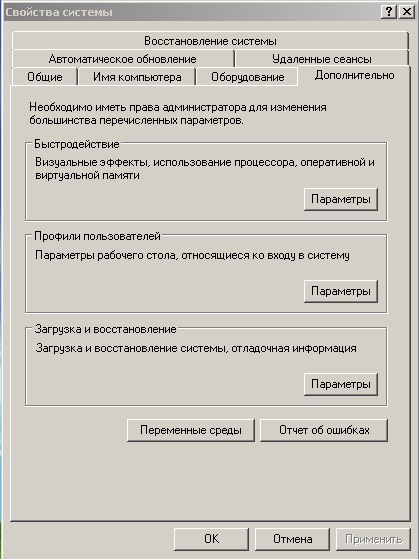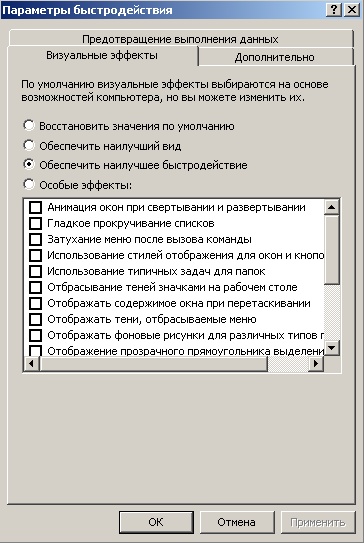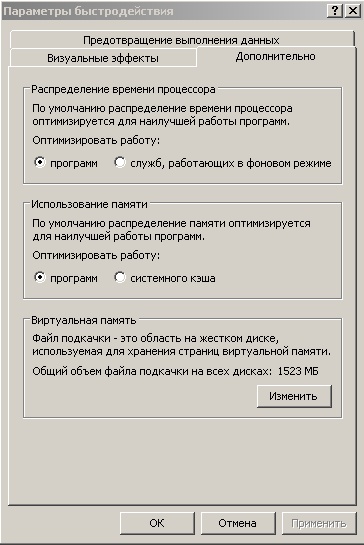Файл подкачки позволяет реализовать так называемую виртуальную память Windows. Данные из оперативной памяти, которые в настоящий момент не нужны, могут быть сброшены в файл подкачки, чтобы освободить место для другой нужной информации. Когда возникает необходимость в сброшенных данных, они снова подгружаются в основную память, из которой в файл подкачки перебрасываются другие данные. Система "думает", что в её распоряжении гораздо больше оперативной памяти, чем на самом деле. Однако частое использование файла подкачки ведёт к замедлению работы системы. Особенно сильно это заметно, если вы пытаетесь запустить игру, которой требуется 1 Гб памяти, на компьютере, где установлено меньшее её количество. Игра очень долго загружается, а загрузившись, довольно "задумчиво" работает. Дело в том, что жёсткий диск реагирует гораздо медленнее, чем оперативная память, и, несмотря на то что система может запустить программу, которой нужно больше ОЗУ, чем установлено, эта программа будет работать медленно.
По умолчанию операционная система Windows использует для файла подкачки диск, на котором установлена операционная система - это не есть хорошо. Предлагаю отключить файл подкачки на системном диске и установить его на другой диск, неиспользуемой операционной системой. Как отключить файл подкачки на системном диске и перенести его на другой диск, а так же какой объем виртуальной памяти установить читайте ниже.
Как увеличить файл подкачки Windows
Для увеличения виртуальной памяти файла подкачки на Windows необходимо перейти в меню "Параметры быстродействия", для этого нажмите меню Пуск, на значке "Мой компьютер" нажатием правой кнопки мыши перейдите в параметры "Свойства"
Откроется меню "Свойства системы", где необходимо открыть вкладку "Дополнительно"
В открывшемся меню в разделе "Быстродействие" нажмите на кнопку "Параметры"
Во вкладке "Дополнительно" в разделе виртуальная память нажмите кнопку "Изменить"
Наводим на системный диск, в моем случае буква системного диска С:, и выбираем параметр "Без файла подкачки" нажимаем кнопку "Задать" и подтверждаем кнопкой "ОК"
Следующим шагом перенесем файл подкачки на другой диск, для этого выберем букву диска на котором будет располагаться виртуальная память файла подкачки, в моем случае диск D:
В данном пункте необходимо выбрать размер виртуальной памяти. Можно установить "флажок" "Размер по выбору системы" или установить параметры вручную. Для установки параметров файла подкачки необходимо знать объем оперативной памяти, установленной на вашем компьютере. Данный параметр вписываем в строчку "Исходный размер", а в строчку "Максимальный размер" вписываем значение "Исходный размер"Х2, т.е. если у меня на компьютере установлено 512х2=1 ГБ Оперативной памяти, в строчках "Исходный размер" я указываю 1000 МБ, а в строчке "Максимальный размер" указываю значение 1000х2=2000 МБ. Незабываем нажать на кнопку "ОК" чтобы сохранить значения.
К примеру если на компьютере установлено 2 ГБ оперативной памяти в данных строчках нужно указать 2000 МБ и 4000 МБ соответственно.